使用电脑时,许多用户会遇到这样的情况:他们想打开一个文件夹,但系统提示他们没有访问该文件夹的权限。这种情况通常是由病毒或管理权限不足引起的。如果您确认计算机没有感染病毒,
让我们尝试以下方法,看看是否可以解决它们。
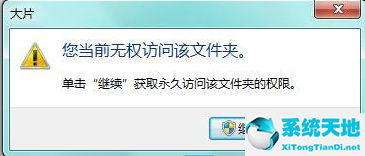
Win7目前无法访问该文件夹。怎么解决?
1.首先,右键单击提示您目前无权访问此文件夹的文件夹,并从打开的菜单项中选择属性;

2.在文件夹属性窗口中,切换到【安全】选项卡,然后找到并单击【编辑】;

3.然后,找到并单击【添加】;

4.选择用户或组窗口,输入对象名称【每个人】,然后单击【确定】;
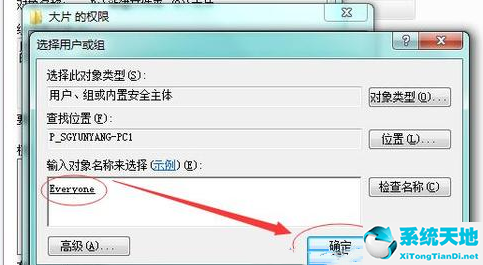
5.在文件夹权限窗口中,选中所有人权限下的所有权限,最后单击确定。

免责声明:本站所有文章内容,图片,视频等均是来源于用户投稿和互联网及文摘转载整编而成,不代表本站观点,不承担相关法律责任。其著作权各归其原作者或其出版社所有。如发现本站有涉嫌抄袭侵权/违法违规的内容,侵犯到您的权益,请在线联系站长,一经查实,本站将立刻删除。
本文来自网络,若有侵权,请联系删除,如若转载,请注明出处:https://www.freetrip88.com/baike/371437.html
